
I denne vejledning viser vi dig, hvordan du indløser et gavekort, en kode eller en kampagnekode for Google Play. De er en populær gave i feriesæsonen eller til fødselsdage, og det er godt for apps, spil, musik, bøger og meget mere. Her er hvor man kan få en, og hvordan man kan indløse det.
En gavekortkode er meget nem at indløse på din telefon, tablet eller på internettet. Plus, det er en fantastisk måde for forældre at lade deres børn købe indhold fra den største appbutik på planeten.
Google Play gavekort kommer i $ 10, $ 15, $ 25 til $ 50 og $ 100 pålydende i USA og rundt om i verden. Fra Walmart, CVS, Walgreens, Best Buy, Gamestop, praktiske butikker som 7-11, og mange andre steder, du kan finde lige her.

Følg vores trin nedenfor, og benyt derefter alle tilbud og ferierabatter, der tilbydes, da året kommer til ende.
Sådan løses Google Play Gavekort på en telefon eller en tablet
- Åben Google Play Butik-appen
fra din startskærm eller appbakke. - Tap Menu
nær øverst til venstre og rul ned tilIndløs. - Gå ind Din 16-cifrede kode.
- TapIndløs.
- Så hit Bekræfte at tilføje saldoen til din Google-konto.
Her er de trinvise instruktioner igen med billeder.
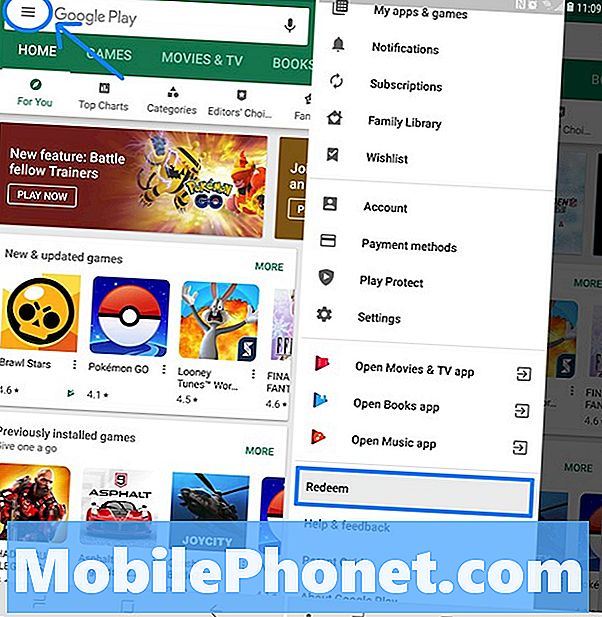
- ÅbenGoogle Play på din telefon eller computer.
- Tryk eller klik på knappentre-linjet menuknap i øverste venstre hjørne af skærmen.
- Rul ned og tryk påIndløs.
Herfra ser du en popup som den der vises nedenfor. Dernæst vil du se under ridse for at afsløre kode strimler på bagsiden af dit gavekort.
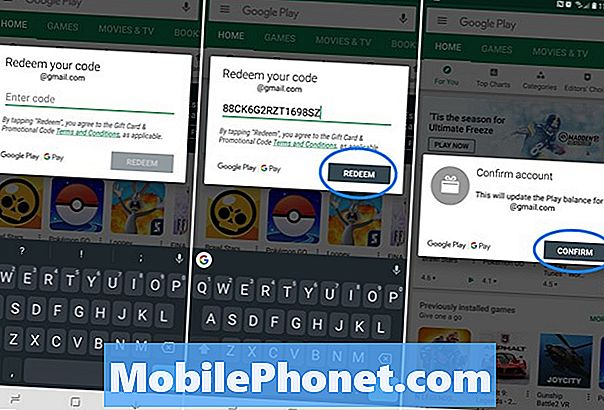
- Gå ind det 16-cifret kode fundet på bagsiden og tryk Indløs.
- Nu, simpelthen Bekræfte hvilken konto skal du bruge gavekortet til.
Du får straks saldoen i din konto og kan bruge hele eller en del af det til at købe næsten alt, du vil have. Husk, at gavekort ikke kan bruges på fysiske ting som tilbehør på Google Store.
Desværre kan vi ikke tage et billede eller nemt scanne gavekort som Apple, og Google tillader heller ikke brugere at sende dem i e-mails, men det er nemt nok at indtaste koden. Hvis der opstår en fejl, skal du kontrollere koden og prøve igen.
Sådan afgives et Google Play-gavekort på en computer
Du kan nemt også indløse et Google Play-gavekort fra en computer med i det væsentlige de samme trin og instruktioner som ovenfor. Og hvis du købte koden online, kan du kopiere og indsætte koden lige ind i indløsningsformularen.
- Navigere at play.google.com/store fra en webbrowser.
- Klik på Indløs nær nederste venstre hjørne (eller bare gå til play.google.com/redeem).
- Gå ind Din 16-cifrede kode i popup-vinduet.
- TapIndløs.
- Så hit Bekræfte at tilføje saldoen til din Google-konto.

Saldoen vil næsten øjeblikkeligt være tilgængelig for dig at bruge fra computeren eller din telefon og tablet-enheder.
Indløs gavekort mens du laver et køb
Og endelig kan du også indløse et Google Play-gavekort undervejs, mens du forsøger at købe. Hvis du opdager, at du ikke har nok penge, behøver du ikke at sikkerhedskopiere og starte igen, du kan gøre det fra købs- eller betalingsskærmen.
- Lav et køb på Google Play til en app, film, musik osv.
- Før du trykker på knappen Køb ramt pilen nær højre side af menuen (som vist nedenfor)
- Tap på Skift betalingsindstillinger og vælg Indløs
- Gå ind dine 16-cifret kode som sædvanlig, hit Indløs, derefter Bekræfte balancen
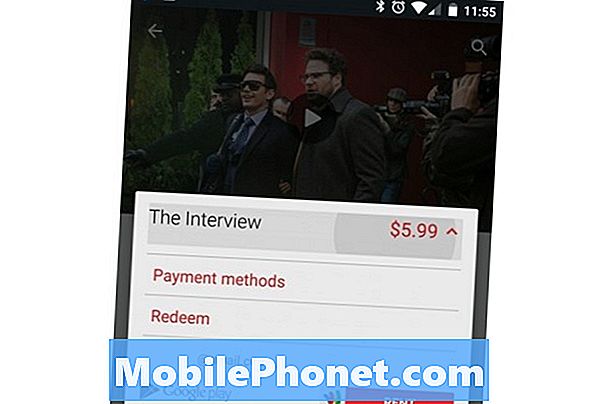
Når du har tilføjet saldoen, skal du gå videre og trykke på Køb, Lej, og fortsæt med at tjekke som normalt, og du er helt indstillet.
Før du går, er du velkommen til at lære at få refunderet køb i Google Play, køb apps uden et kreditkort, opret forældrekontrol eller brug et Google Play-familiebibliotek til at dele køb med hele familien.


